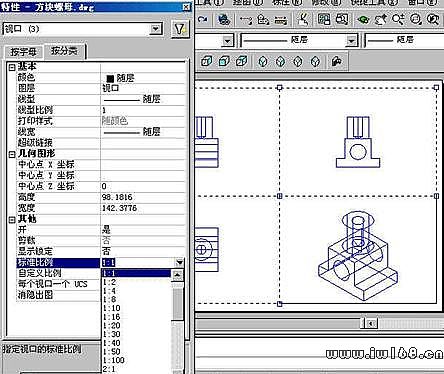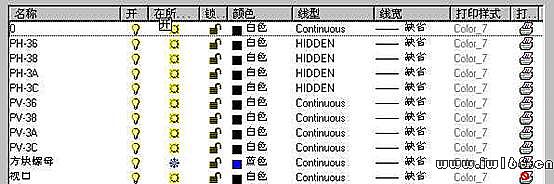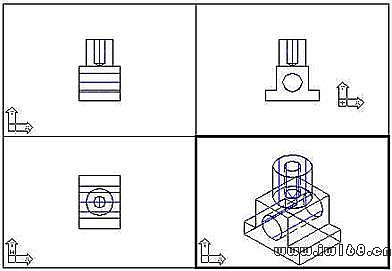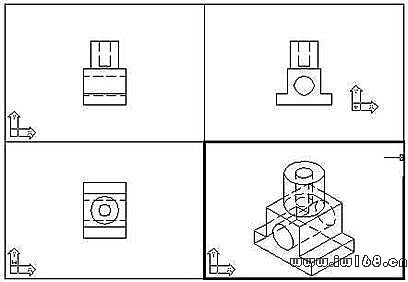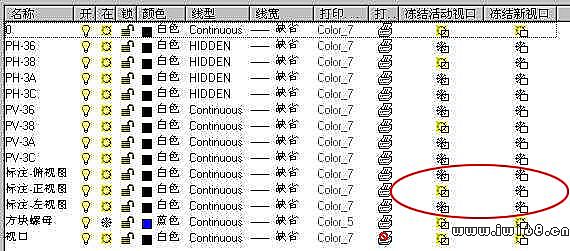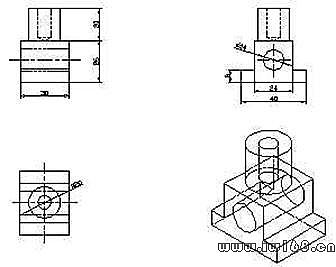在校理工科大學生不久將踏入社會,不管你是搞機械的,還是搞建築或室內設計的;不論你是設計元器件的,還是設計傢具的;亦或研究高分子材料的、研究光學的或是GIS專業(地理信息系統)的等等,在自己的工作中總要畫畫圖紙,並進行一些幾何力學分析、空間運動或材料等方面的分析運算。作為輔助設計行業標準的AutoCAD,其用戶已遍及150多個國家;在《財富》500強中,98%都是Autodesk的客戶;每年在全球1000多家Autodesk培訓中心,有1百萬學生接受AutoCAD培訓。在中國入世的今天,各國技術交流越發緊密,隨著應用要求的提升,必將擴大市場對高端CAD應用人才的需求。從今年南京市的情況來看,參加AutoCAD考試的在校大學生呈明顯上升趨勢。學生越發覺得AutoCAD是一個非常優秀的網路設計工具(而不是簡單地抄抄圖紙),其高端三維應用已成為大學生的追求目標。
比較其他種類的CAD培訓,高級培訓側重於考核考生解決實際設計過程中遇到的幾何和力學計算問題的能力(這才是真正的設計,而不是把所有數據給你,讓你簡單地用計算機描描圖)。 這樣就顯得獲得該證書的學員具有很強的CAD實際設計能力,倍受大型建築和機械設計公司的青睞。
你如果真的很想成為一位 AutoCAD 高手,你首先必須明白自己很可能成不了這方面的高手。如同戀愛中的男女總期望有個美好的結果,但往往事與願違。於是,我們開始相信緣分的存在;於是,我們開始慢慢學會等待。接下來一點,我認為對那些真正想成為 AutoCAD 高手的朋友們來說,是極為重要的,那就是:向 AutoCAD 妥協。很多人不能真正理解 AutoCAD 的原因是,當他們遇到問題時,想的不是利用自身已有的幾何學知識,通過 AutoCAD 提供的工具,玩出一種新的作圖法;而是直接向那些所謂的更高級的軟體索要新的工具。其實任何軟體都是有其局限的。想想看,如果你想和自己的女 ( 男 ) 朋友有結果的話,是不是要學著寬容和理解一點?
最後一點就是要學會感謝,感謝父母的恩情,感謝朋友的照顧,感謝老師的指點。緣分 — 等待 — 妥協 — 感謝,這四個富含著紳士精神的辭彙,這四個高貴優雅的辭彙,你做到了幾個?我現在算是做得不錯了,可在“感謝”這方面做得還很不夠,結婚之後回家的次數太少了……
你決定了嗎?你決定了要靠 AutoCAD 吃飯嗎?你決定了要成為 AutoCAD 方面的大師能手了嗎?決定了就不要猶豫啦!等待你的一定是成功!讓我們一起CAD吧!
如果在這裡的學習能使你感覺“是一種享受”的話,那麼OK!我們的目的達到了。我們培養的不是工作狂人,而是一種CAD文化。當你有一天起床對著鏡子刷牙時,突然間會情不自禁地問自己“今天我CAD了嗎”,那麼恭喜你!你已經成功了。
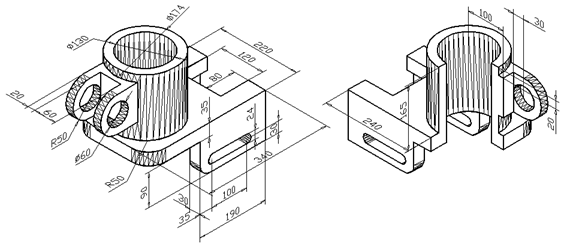
三維到二維
1.打開文件
打開文件,我打開的是“方塊螺母.dwg”。應該注意的是:你要轉化為二維的物體應該是實體(solid),而不是網格物體或面物體。如按好的習慣,應該是用實際比例畫在模型空間中。

著色模式:

2.轉到布局中,刪除系統自動生成的視口。
3.布局自己的視口
3.1 新建一個層,命名為“視口”,將其設置為不可列印,並設置為當前層。
3.2 建自己的視口。運行“視圖→視口→四個視口”
命令: _-vports
指定視口的角點或
[開(ON)/關(OFF)/布滿(F)/消隱出圖(H)/鎖定(L)/對象(O)/多邊形(P)/恢復(R)/2/3/4] <布滿>: _4
指定第一個角點或 [布滿(F)] <布滿>: ;在這個地方按回車
正在重生成模型。
4.進入浮動模型空間
在狀態欄“圖紙”上按一下,它將變為“模型”,當前活動的視口邊框將加粗。
5.設置各視圖
利用“視圖→三維視圖”菜單將三視圖調整為其正交狀態。如果你的圖上沒其它東西,將顯示成類似於下圖的樣子。
6.轉回圖紙空間
7.設置各視圖的比例,鎖定視口顯示
選中三視圖的視口,運行“修改→對象特性”

,選擇你所需的比例,如果你的各視圖沒有對齊,可使用mvsetup命令來使之對齊,具體用法請參見幫助。
各視圖設置完后把“顯示鎖定”選擇為“是”,以鎖定顯示,以免不小心縮放和移動了視口中的圖形。
8.載入hidden線型
運行“格式→線型→載入”,選擇hidden線型,按“確定”以把此線型載入到內存中。這是系統所默認的虛線線型。
9.進入浮動模型空間,激活第一個視口,運行solprof命令
命令: solprof
選擇對象: ;在這裡選擇你的實體
找到 1 個
選擇對象: ;按回車
是否在單獨的圖層中顯示隱藏的剖麵線? [是(Y)/否(N)] <是>: ;一路回車下去
是否將剖麵線投影到平面?[是(Y)/否(N)] <是>:
是否刪除相切的邊? [是(Y)/否(N)] <是>:
已選定一個實體。
觀察你的圖層,將多出以“PH-***”和“PV-***”的格式命名的兩個圖層來,其中PH開頭的以hidden線型為圖層線型,這是不可見線條所在的圖層,PV開頭的是可見線條即輪廓線所在的圖層。
如果沒有載入hidden線型,也可以在以後將PH開頭圖層的線型自己設為hidden或其它的虛線。
10.對第二和第三個視口進行同樣的操作
11.選擇第四個視口(軸側圖),把UCS變為與當前視圖平行
命令: ucs
當前 UCS 名稱: *世界*
輸入選項
[新建(N)/移動(M)/正交(G)/上一個(P)/恢復(R)/保存(S)/刪除(D)/應用(A)/?/世界(W)]
<世界>: n ;在這裡輸入n后回車
指定新 UCS 的原點或 [Z 軸(ZA)/三點(3)/對象(OB)/面(F)/視圖(V)/X/Y/Z] <0,0,0>: v
;在這裡輸入v后回車
運行solprof
12.關閉實體所在圖層,這時所顯示出來的圖形就是你所需的二維圖形了,但還沒完整。
13.運行ltscale調整線型比例,進行必要的圖形編輯(有時可能要把圖形分解,即炸開),加入中心線等。注意畫到不同圖層上。
14.增加圖層,“標註-正視圖”、“標註-左視圖”、“標註-俯視圖”
15.激活正視圖,進入圖層面板,設置如圖
16.分別激活其餘三個視圖,設置圖層如圖
這是左視圖為激活時:
這是俯視圖為激活時:
這是軸側圖為激活時:
17.進行標註,首先是正視圖,設定“標註-正視圖”為當前圖層,進行相應的標註。
18.其餘幾個視圖進行類似的操作。
19.設置PV開始的圖層的線寬為0.6mm。
20.這就是一個大致的過程,至於加圖框等有各種方法,就不在這裡說了。
註:圖沒有最後完成。

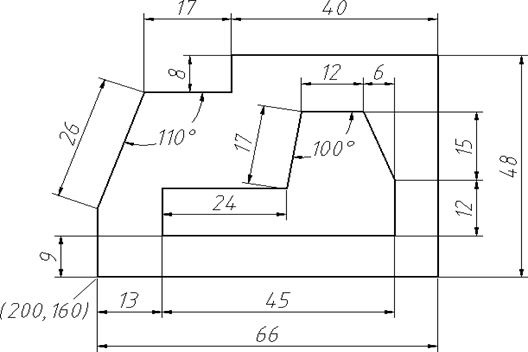
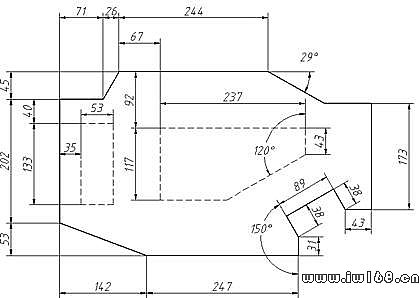
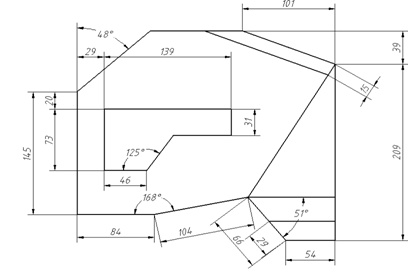
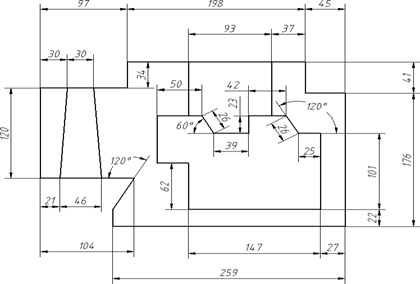
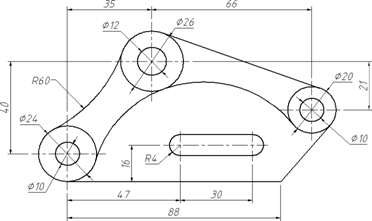

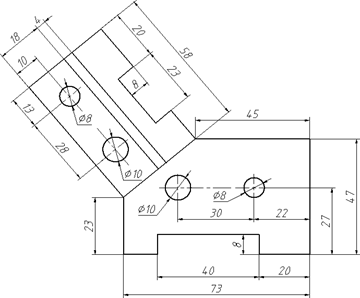
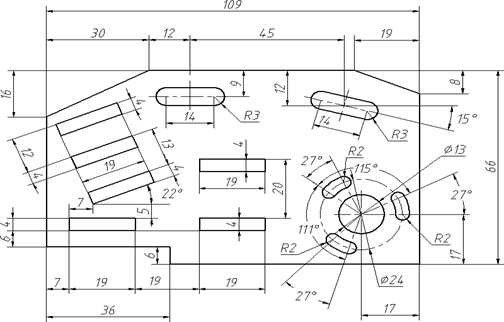
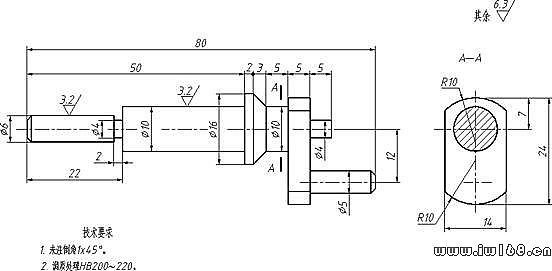
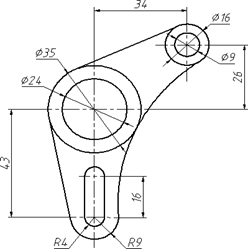
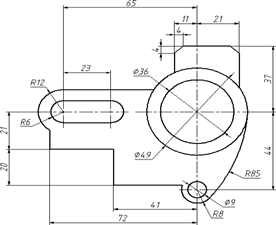
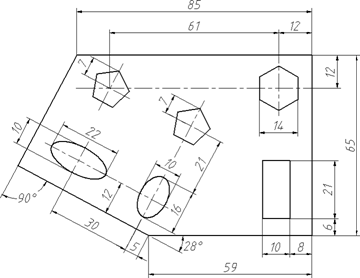
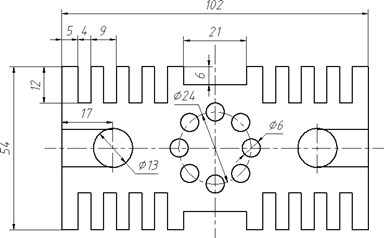
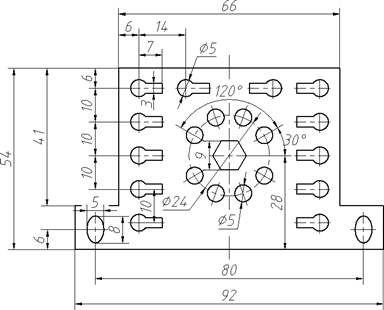
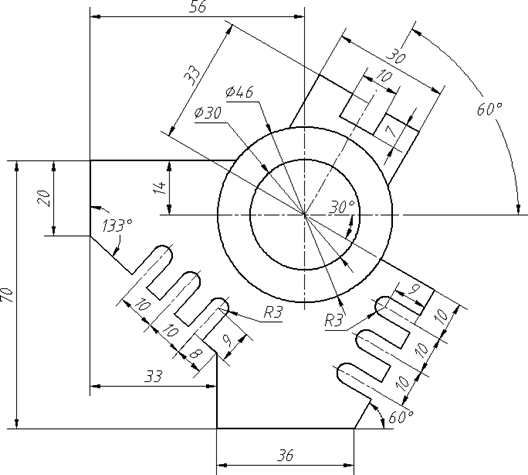
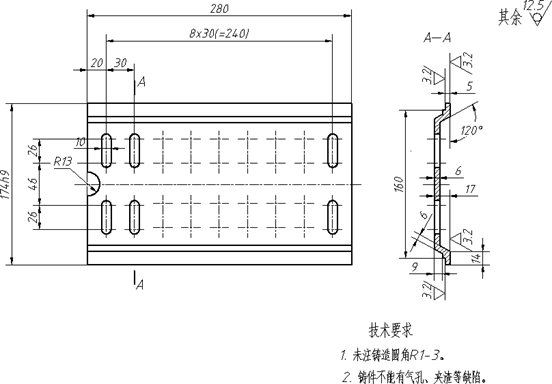
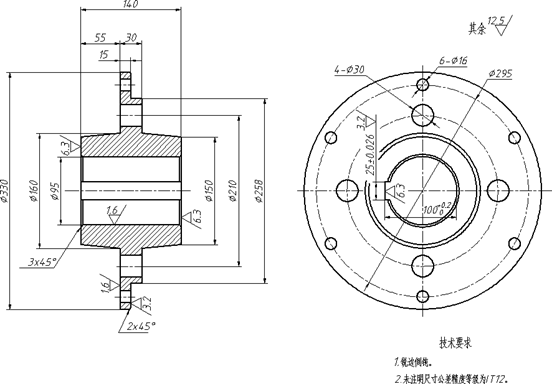
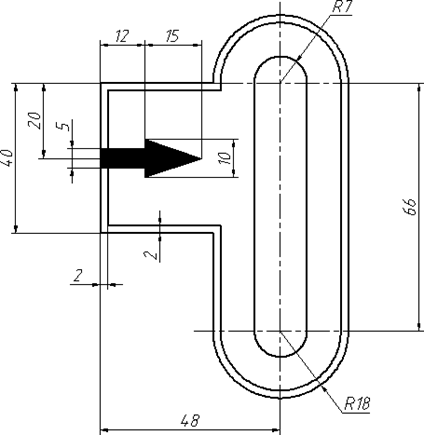
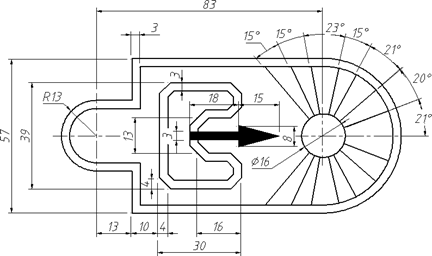
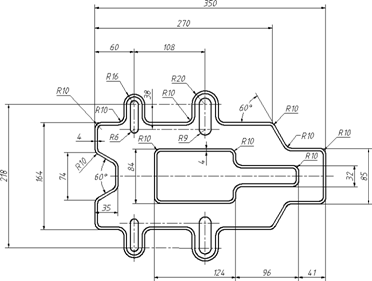
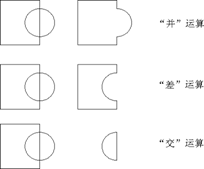
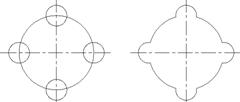
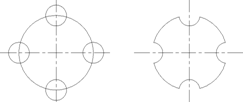
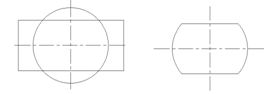
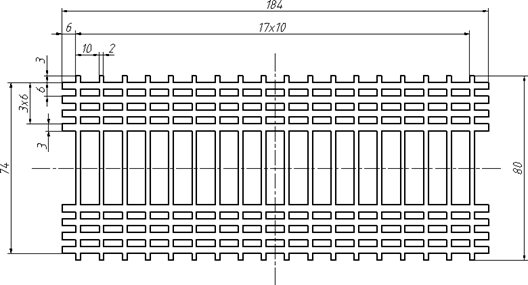
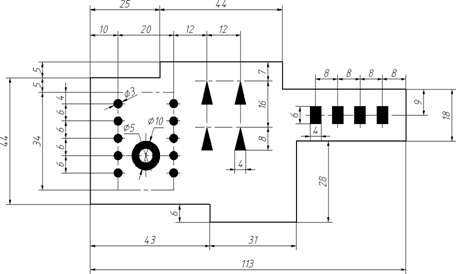
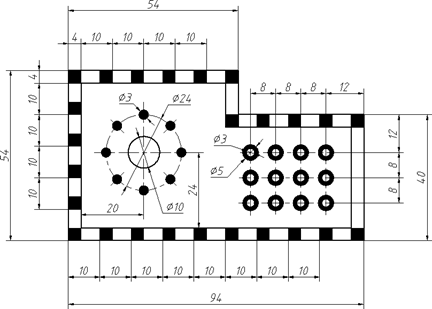
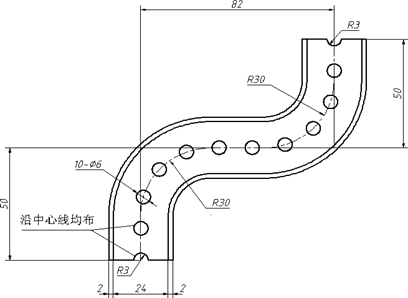
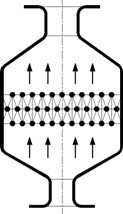

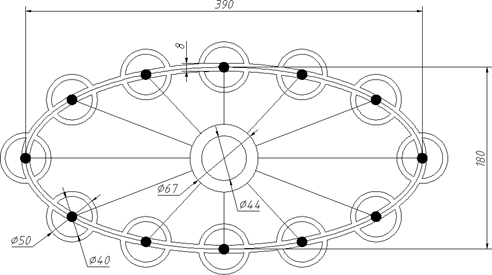
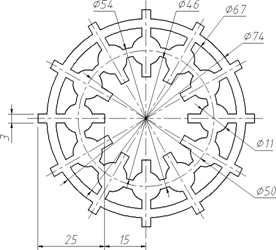
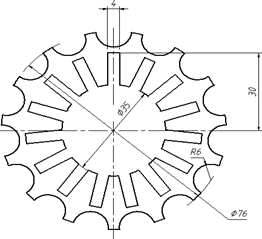
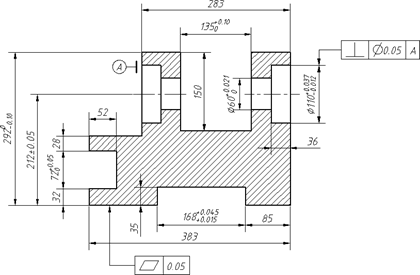
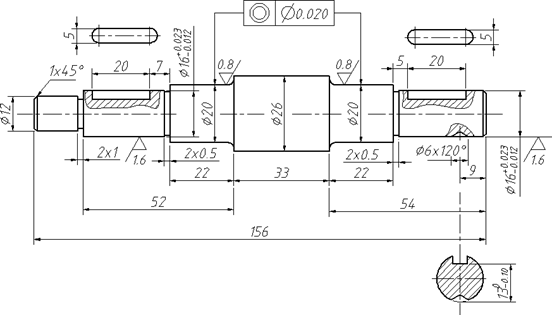
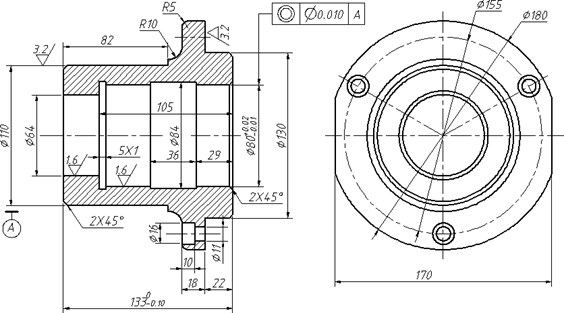
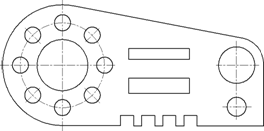
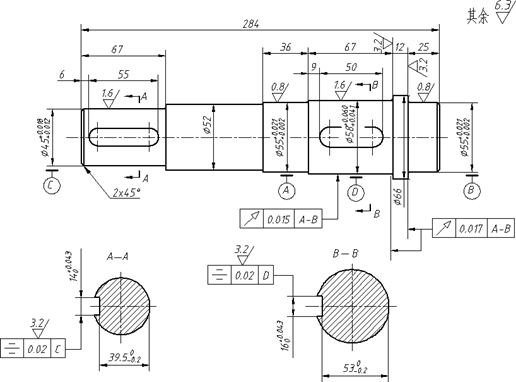
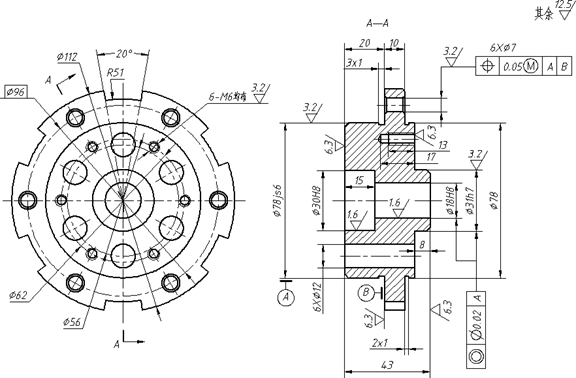
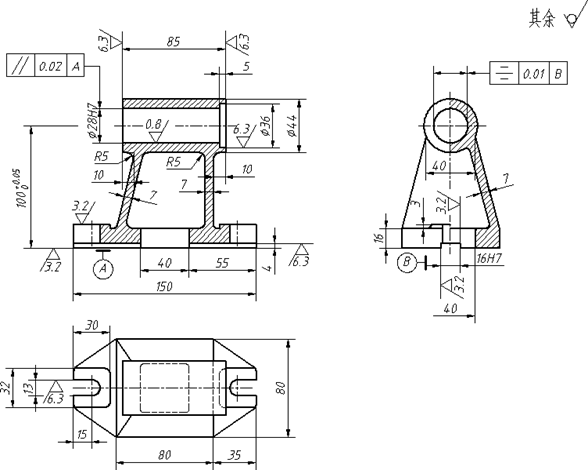
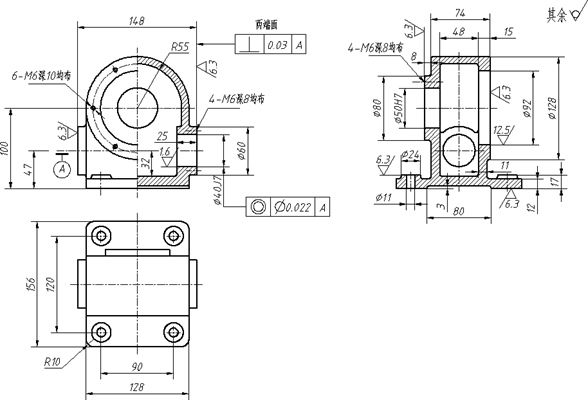
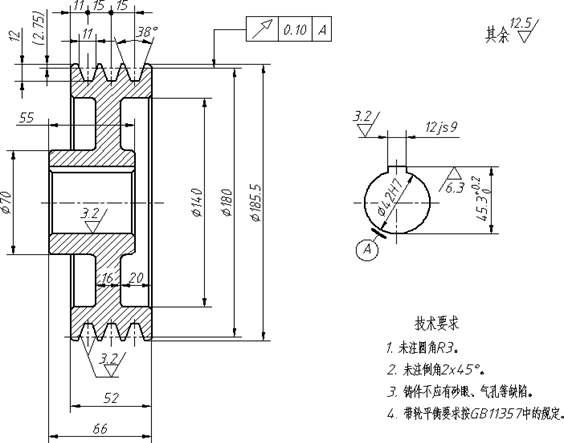

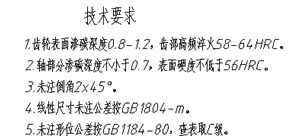

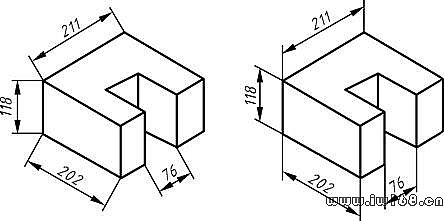
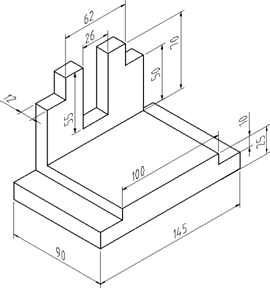
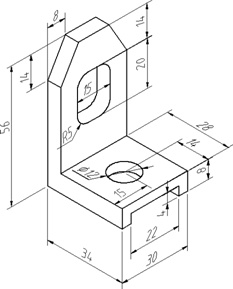
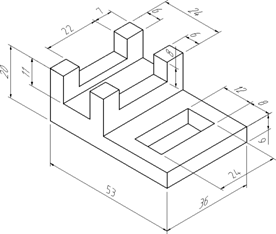
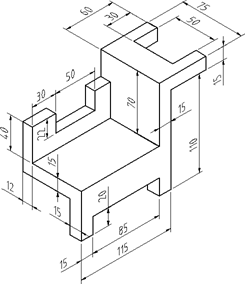
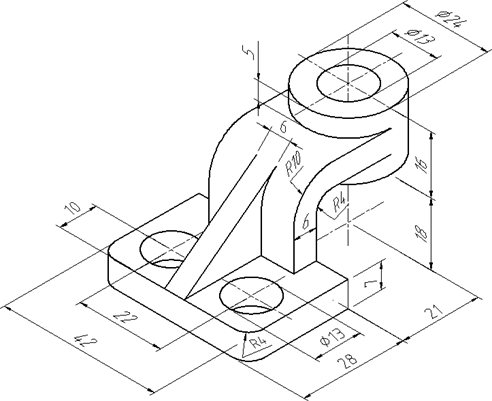
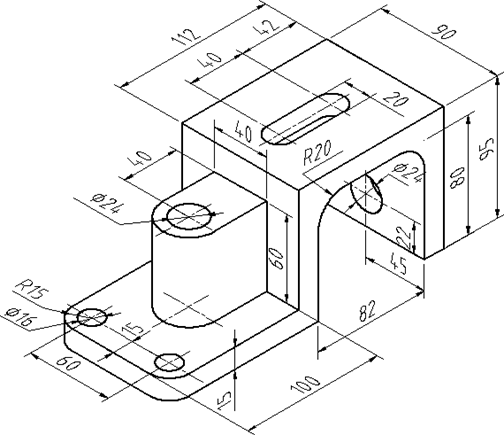
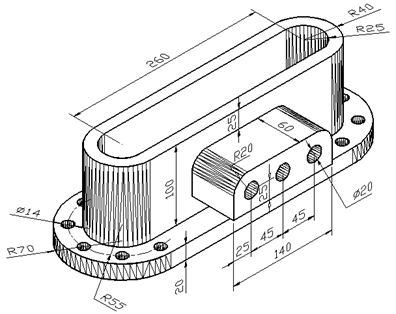
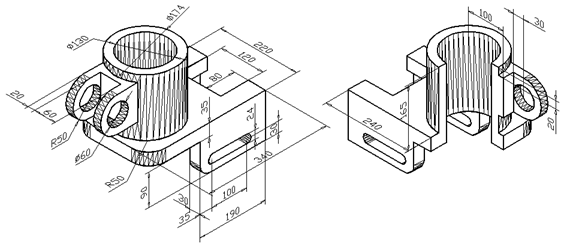
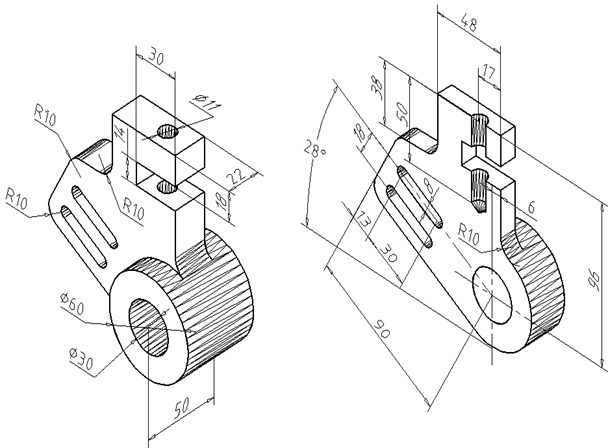
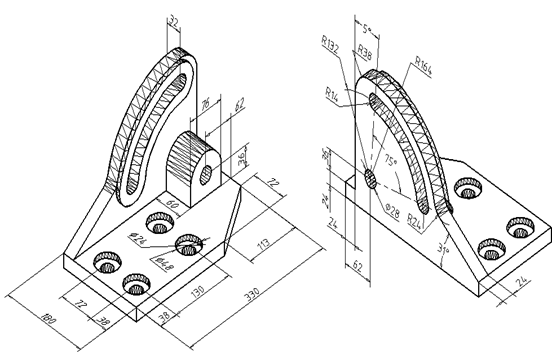
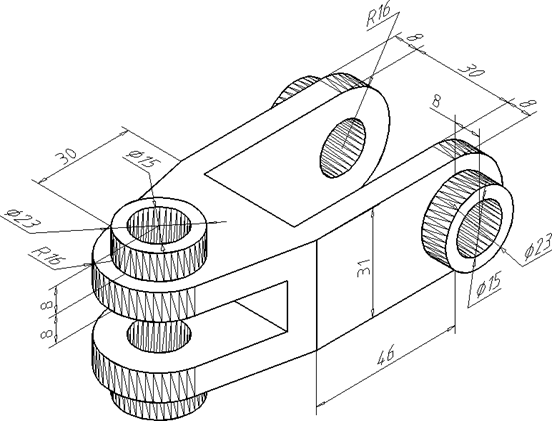
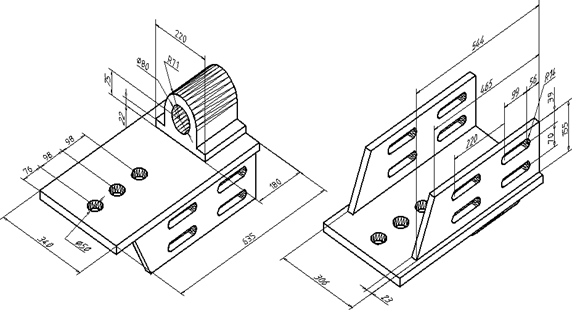
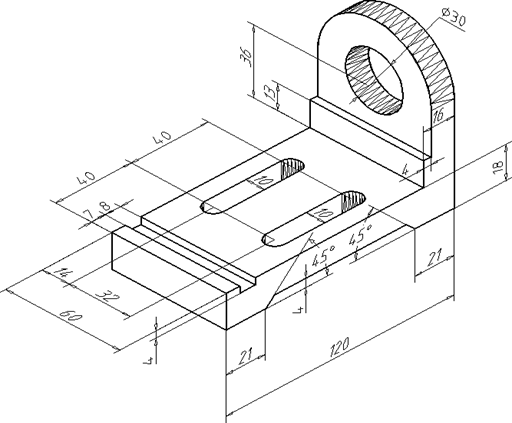
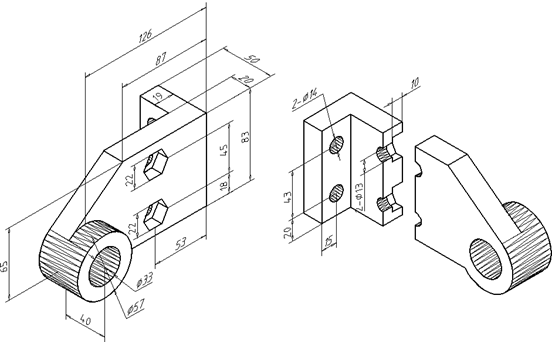
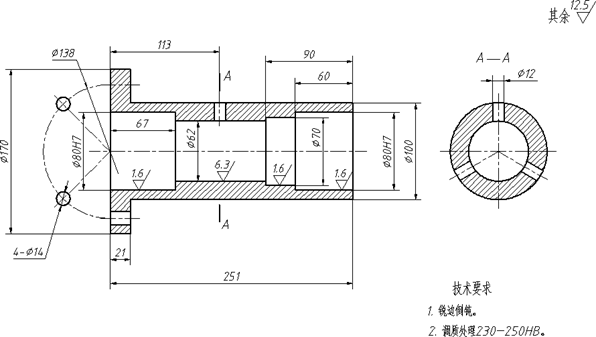
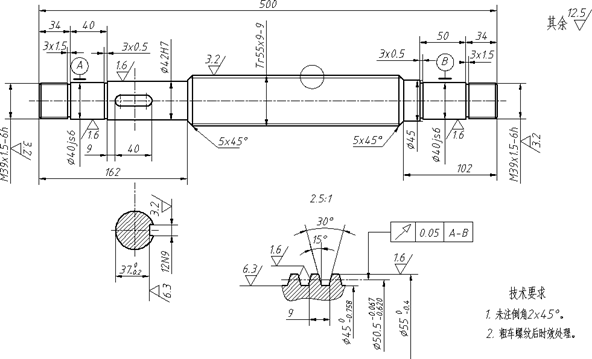
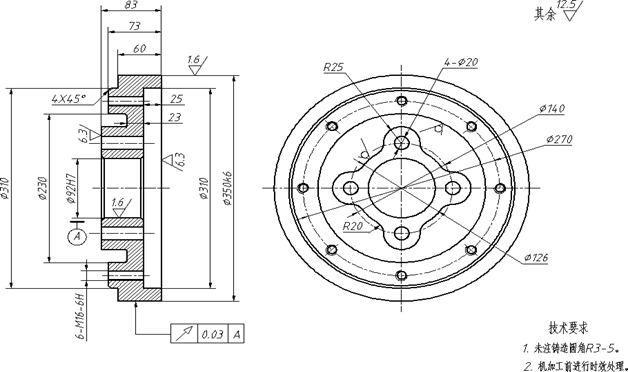
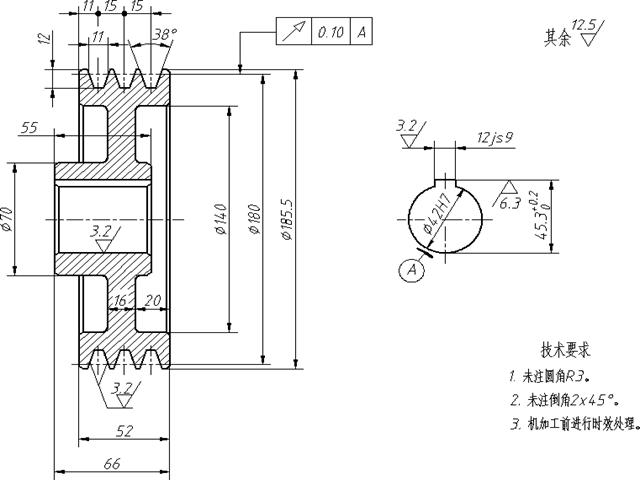
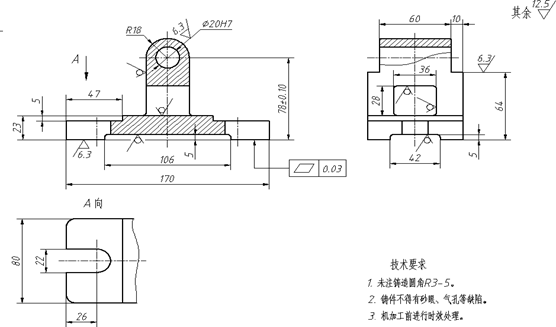
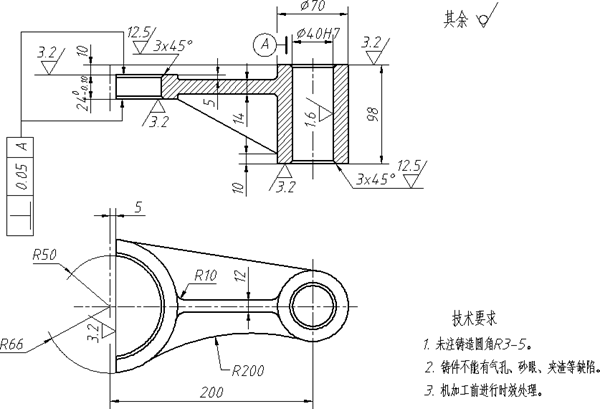
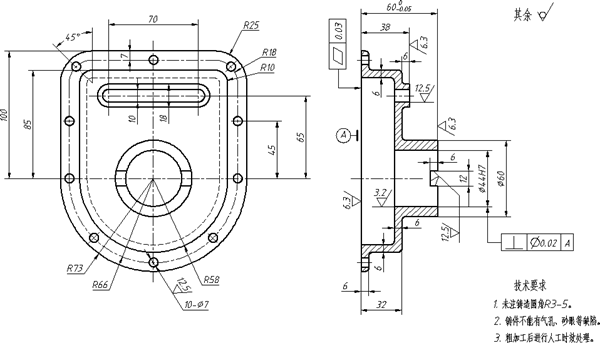
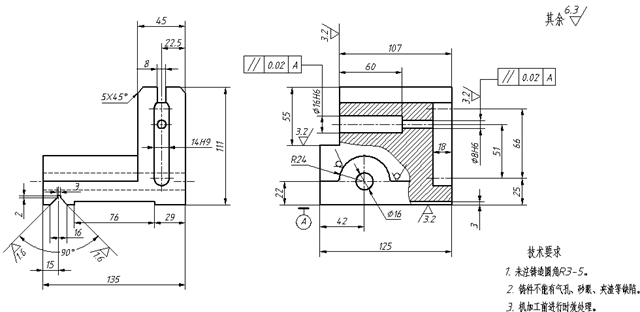
 著色模式:
著色模式:
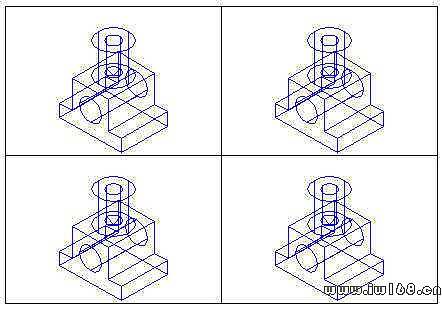

 ,選擇你所需的比例,如果你的各視圖沒有對齊,可使用mvsetup命令來使之對齊,具體用法請參見幫助。
,選擇你所需的比例,如果你的各視圖沒有對齊,可使用mvsetup命令來使之對齊,具體用法請參見幫助。